手把手教你:用ord画数学图形
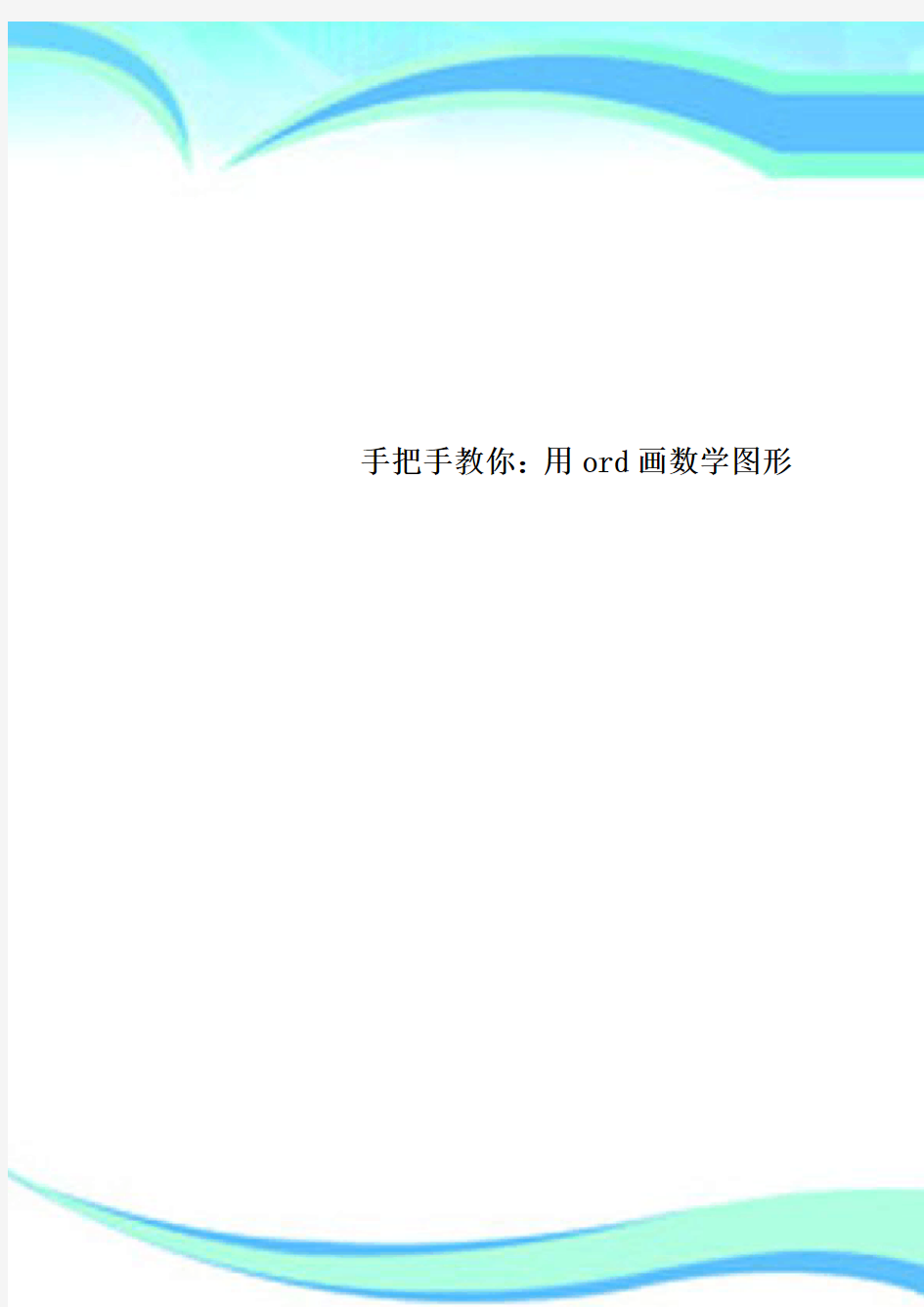

手把手教你:用ord画数学图形
————————————————————————————————作者:————————————————————————————————日期:
教你用word画数学图形
作为一名高中数学教师,最头痛、最难的不是日常教学工作,而是在电脑文档里画数学图形、标顶点字母、对图形排版等。本文拟就以上问题作一些探讨。
一、认识word绘图
1、认识“绘图”工具栏
单击“视图”里工具栏中的“绘图”按钮,则会弹出“绘图”工具栏。
在工具栏中单击一种绘图工具,鼠标指针变
成“十”字形状,按住左键并拖动鼠标至另一点,
释放左键后,在两点之间就会留下该按钮所指示
的几何图形,画完后按钮会自动弹起。每若双击
按钮,可以连续画多次,只要单击文本中任一点
(或单击右键)该按钮才会弹起。
绘图工具中主要按钮的功能为:
直线按钮:画直线。若同时按住Shift键,可
以画出水平、垂直、45度角等直线。
矩形按钮:画矩形框。同时按住Shift键可以
画出正方形框。
椭圆按钮:画椭圆框。同时按住Shift健
可以画出正圆框。
自选图形按钮:包括“基本形状”、“箭
头总汇”、“线条”、“流程图”、“星与旗帜”、
“标注”、“其它自选图形”共七个选项。
每一个选项下又有许多常用的绘图按钮。
可以用这些绘图按钮快速绘制各种图形。
填充颜色按钮:除直线外可以为选定的
几何图形填充颜色。
线条颜色按钮:为选定的直线或其他各
种几何图形的边框线设置颜色。
线型按钮:为将要画或已经画出的几何
图形定义线型。如虚线、细实线、粗实线、
单向箭头线、双向箭头线等。
要了解绘图工具栏其他按钮的功能可将鼠标指向该按钮,
稍停片刻即可获得功能说明。
2. 编辑图形
绘制后的几何图形允许对其进行编辑。如移动、删除、改
变大小、配色、变换线型等。
(1)图形的移动与删除
将鼠标指针指向图形,指针呈现空心箭头状并带一个十字双向箭头,单击鼠标左键,图
形框线上会立即出现控制点,称作选定或选中。如果是直线则在两端各有一个控制点,其他图形一般会出现8个控制点,控制点数取决于图形的大小,但最多是8个。鼠标指针指向被选中的图形,当鼠标出现十字双向箭头时,按住左键并拖动鼠标,该图形就可以被移到其他位置。图形被选中后,按 Del 或 Backspace 键,该图形即被删除。 (2)改变图形的大小
首先选中图形,然后把鼠标指针指向控制点,当鼠标指针变成双向箭头时拖动鼠标可以改变图形的尺寸,如果图形是直线则改变其长度或角度。 (3)改变图形的线型
改变线型是指改变直线的线型。画直线前可以定义线型,对已画出的直线也可以修改其线型。方法是单击绘图工具栏中的“线型”按钮,在其上方会出现一个线型列表框,然后选择其中的某种线型。
(4)图形组合与取消组合
按下“绘图”工具栏上的“选择对象”按钮,可用鼠标左键拉出一个矩形框来选择多个图形。选择多个图形后,单击绘图工具栏中的“绘图”按钮右边的向下黑箭头,或右击选中图形,在弹出的菜单中,选择“组合”命令,即可以完成多个图形组合成一个图形,这样在移动图形时,会一起移动。取消图形的组合方法相同。用鼠标右击选中图形时也可进行组合操作。
二、掌握word 绘图技巧
下面介绍几种简单而实用的技巧
1.图形的微移:若你在移动图形时总觉得没有移动到预想的位置,可以这样做—先选定需要移动的图形,再按住ctrl (或ctrl 和空格键)的同时,用方向键→ ←↑↓就可以将图形移动到你所满意的位置。每次移动一个网格,也可微移整个图形。
2.图形的组合:若你在word 中用画笔工具画出的图形是由许多图形对象构成的话,请你用选定工具把所有的图形对象选定后,再从绘图工具栏中找到“组合”,把你画的图形组合成一个完整的图形。这样你在输入其他文字或图形时就不会将原来的图形弄散。这样便于移动图形的位置。组合可画一个组合一个,也可画到最后一块组合。组合之后也可取消,也可重新组合。最好是几个简单图形一确定就组合。
3.画笔工具的使用:在画笔工具栏中,“自选图形”中的“线条”工具是非常有用的。它可以用来画一些比较复杂的图形,比如弯曲的线条和不规则的多边形,再结合“绘图”栏中“编辑顶点”工具的使用,你就可以创造出变化多端的漂亮图形。 4、标顶点字母:选中“绘图”工具栏中的文本框(横排),在文本框内输入大写的顶点字母,鼠标右键单击文本框(或双击文本框),在快捷菜单中选择“设置文本框格式”命令,出现“设置文本框格式”界面,在“颜色与线条”选项中,将“填充透明度”设置为“100%”(或“填充颜色”设置为“无填充颜色” ),“线条颜色”设置为“无线条颜色”,单击“确定”按钮,就画出顶点。
5、对图形排版:鼠标左键双击(或右键单击)图形,在快捷菜单中选择“设置绘图画布格式”命令,单击“版式”,选中“环绕方式”中的“浮于文字上面”(或“紧密型” ),再选中“水平对齐方式”中的“其他方式”,单击“确定”按钮,图形就排版了。 三、用word 画数学图形
下面通过两道例题来说明:如何用word 画数学图形。 2
22
.x
y l x l x AC P 例1 已知椭圆
+=1的右准线与轴相交于点E,过椭圆右焦点F 的直线与椭圆相交于A,B 两点,点C 在右准线上,且BC 轴. 求证:直线经过线段EF 的中点 画图:
C
X l
E O F
Y
N
A
B
第一步:先在草纸上画出正确的图形,熟悉图形。
第二步:选中椭圆模板在word 中画一适当大小的椭圆。当然随后也可以调整椭圆大小,但不如一下画好。如图1-1。
图1-1 图1-2 图1-3 图1-4
第三步:选中箭头模板,按下“shift 键”的同时,移动鼠标由左向右画X 轴,由下向上画Y 轴,适当调整X 轴、Y 轴的长度。也可选中直线模板画直线,再考虑箭头样式画上箭头。如图1-2。
第四步:图形的微移。把X 轴、Y 轴、椭圆合并成一个图形:移动X 轴、Y 轴,使它们成为椭圆的坐标轴。若位置比预想的差那么一点点,可用图形的微移:选定需移动的图形,再按住“ctrl+空格键”(或ctrl 键)的同时,用方向键→ ←↑↓ 就可以将图形移动到你所需要的位置。
第五步:图形的组合。上述辛辛苦苦得到的图形,不小心动一下就全乱了,怎么办?可用图形的组合:左键单击X 轴,选中X 轴;按住“shift 键”的同时,左键单击Y 轴,同时选中Y 轴,同样选中椭圆(图形比较多时,可用“选定工具”拖动鼠标用左键拉出一个矩形框来选择多个图形),再从绘图工具栏中找到“组合”,把X 轴、Y 轴、椭圆组合成一个完整的图形。如图1-3。
第六步:画直线ANC 、BC 、AFB 、l ,把它们与前面的图形组合起来。如图1-4。 第七步:标顶点字母。选中“绘图”工具栏中的文本框(横排),在文本框内输入大写的字母“Y ”,鼠标右键单击文本框(或双击文本框),在快捷菜单中选择“设置文本框格式”命令,出现“设置文本框格式”界面,在“颜色与线条”选项中,将“填充透明度”设置为“100%”(或“填充颜色”设置为“无填充颜色” ),“线条颜色”设置为“无线条颜色”,单击“确定”按钮,把文本框拖到“Y 轴”箭头旁,不满意可用微移调整,然后把文本框和图形选中组合。同样标上其它的顶点字母(也可选中上述文本框进行复制,再粘贴,此时只需改变字母就可以)。这样整个图象是一个整体,不会拖乱。
第八步:对图形排版。鼠标左键双击(或右键单击)图形,在快捷菜单中选择“设置绘图画布格式”命令,单击“版式”,选中“环绕方式”中的“浮于文字上面”(或“紧密型” ),再选中“水平对齐方式”中的“其他方式”,单击“确定”按钮。把图形拖到需要的位置,该题的图形就画好了。
第九步:调整图形大小。图形拖到需要的位置,若觉得太大,可选中压缩,但易出现所标顶点字母只剩下半个或看不见了,可选中取消组合,重新调整文本框的大小再标上即可。 例2 正方体ABCD-A 1B 1C 1D 1中,ED=2BF ,画出截面AEF 与底面ABCD 的交线。 画图:
第一步:先在草纸上画出正确的图形,熟悉图形。
图2-1 图2-2 图2-3 图2-4 第二步:选中“绘图”工具栏中的“自选图形”,选中“基本形状”中的“立方体”,按
A
C
D
D 1
D 1
A
C
D B
C 1
A 1
B 1
住“shift 键”,拖动鼠标画一适当大小的正方体(带阴影,如图2-1),鼠标左键双击(或右键单击)图形,在快捷菜单中选择“设置自选图形格式”命令,单击“颜色与线条”中的“填充”中的“颜色”的下拉式菜单中选“无填充颜色”(或选“透明度为100%)。此时正方体少三条棱。如图2-2。
第三步:画正方体的三条棱。先画DD 1,选中直线,按住“shift 键”从D 1开始拖动鼠标向下画直线比其它棱稍长,同样画CD ,对CD 与DD 1中较长的,选中它并从“绘图”中选“编辑顶点”,拖动较长的顶点往回缩,使CD 与DD 1交于一点D ,再画AD ,然后全部选中进行组合。如图2-3。再标上其它顶点字母,正方体就画成了。如图2-4。第四步:画截面AEF 。画直线EF ,并选中“虚线线型”选一种,且使ED=2BF ;画AE,AF 且使AE 为虚线型。如图2-5。
图2-5 图2-6 图2-7
第五步:画FG 且使FG 与EF 共线,DB 为虚线型;画BG 且使DB 与BG 共线,“编辑顶点”G ,使BG 与FG 交于一点G 。如图2-6。画AG ,再标上顶点,该题的图就画好了。如图2-7。
第六步:调整图形大小。如果图形太大太小,选中图形,通过八个点推拉调整大小,也可通过“设置对象格式”中的“大小”中的“缩放”来调整大小。
Word 中没有“点”和“橡皮”按钮,给画数学图形增大了难度。为方便,可在其它文档中画好图,再复制粘贴即可。可如此构造点:象标顶顶点字母一样,只不过不输入字母,而是插入符号中的一“圆点”,当成一点,拖及微移到图形中需要点的位置。如图3-1图3-6。结合矩形及直线和叠放次序组合画图3-7,结合椭圆及圆弧和叠放次序组合画图3-8 。
通过以上两例,认真去体会“绘图”工具栏的用法。尤其是图形的微移、图形的组合、编辑顶点、设置文本框标顶点字母、设置图形对象格式对图形排版等。用时就画,就一定能画得更好。
由于钻研时间及水平所限,不妥之处,请多批评指正。 图3-1
图3-2 图3-3 图3-4 图3-5
图3-6 图3-7 图3-8
D 1
A
C D
B
C 1 A 1
B 1
E F D 1
A
C D
B
C 1 A 1
B 1
E F D 1
A
C D
B C 1
A 1
B 1
E F G
X
Y
O
A B α · ·
·
A
B
·
O
(word完整版)初中几何中线段和差最大值最小值典型分析最全
初中几何中线段和(差)的最值问题 一、两条线段和的最小值。 基本图形解析:( 对称轴为:动点所在的直线上) 一)、已知两个定点: 1、在一条直线m 上,求一点P ,使PA+PB 最小; (1)点A 、B 在直线m 两侧: (2)点A 、B 在直线同侧: A 、A ’ 是关于直线m 的对称点。 2、在直线m 、n 上分别找两点P 、Q ,使PA+PQ+QB 最小。 m m A B m B m A B m
(1)两个点都在直线外侧: (2)一个点在内侧,一个点在外侧: (3)两个点都在内侧: n m n n m n n n m
(4)、台球两次碰壁模型 变式一:已知点A 、B 位于直线m,n 的内侧,在直线n 、 m 分别上求点D 、E 点,使得围成的四边形ADEB 周长最短. 填空:最短周长=________________ 变式二:已知点A 位于直线m,n 的内侧, 在直线m 、 n 分别上求点P 、Q 点PA+PQ+QA 周长最短.
二)、一个动点,一个定点: (一)动点在直线上运动: 点B 在直线n 上运动,在直线m 上找一点P ,使PA+PB 最小(在图中画出点P 和点B ) 1、两点在直线两侧: 2、两点在直线同侧: m n m n m n m
(二)动点在圆上运动 点B 在⊙O 上运动,在直线m 上找一点P ,使PA+PB 最小(在图中画出点P 和点B ) 1、点与圆在直线两侧: 2、点与圆在直线同侧: 三)、已知A 、B 是两个定点,P 、Q 是直线m 上的两个动点,P 在Q 的左侧,且PQ 间长度 m m m m
演讲手势的30种表达方式
演讲手势的30种表达方式 手势即指用手(包括手指、手掌、手臂)的活动来表达情感,传递信息。下面是收集推荐的演讲手势的30种表达方式,欢迎阅读参考。 演讲手势30种 1.拇指式,竖起大拇指,其余四指弯曲,表示强大,肯定,赞美,第一等意。 2.小指式,竖起小指,其余四指弯曲,合拢表示精细,微不足道或藐视对方,这一手势演讲中用得不多。 3.食指式,食指伸出,其余四指弯曲并拢,这一手势在演讲中被大量采用,用来指称人物,事物,方向,或者表示观点甚至表示肯定,胳膊向上伸直,食指向空中则表示强调,也可以表示数字“一”“十”“百”“千”“万”……演讲中右手比左手使用的频率大,手指不要太直,因为面对听众手指太直,针对性太强。 4.食指弯曲或钩形表示9、90、……齐肩划线表示直线,在空中划弧线表示弧形、 5.食指,中指,并用式,食指、中指分开伸直,其余三指弯曲,这一手势在一些欧美国际与非洲国家表示省略的意思,由
前英国首相丘吉尔在演讲中大量推广。我们在演讲中运用时一般表示21、20、200…… 6.中指,无名指,小指三指并用式,表示3、30、300…… 7.食指,中指,无名指,小指四指并用式。表示4、40、400…… 8.五指并用式。如果是五指平伸且分开,表示5、50、500……如果指尖向上并拢,掌心向外推出,有向前,希望等意思,显示出坚定于力量,又叫手推式。 9.母子,小指并用式。拇指与小指同事伸出,其余三指并拢弯曲,表示6、60、600…… 10.拇指食指并用式。拇指,食指分开伸出,其余三指弯曲表示8、80、800……如果并拢表示肯定,赞赏之意,如果二者弯曲靠拢但未接触,则表示“微小”“精细”之意。 11.拇指,食指,中指并用式,三指相捏向前表示“这”“这些”。用力点表示强调,也表示数字7、70、700…… 12.O型手势,又叫圆形手势,曾风行欧美,表示“好”“行”的意思,也表示“零” 13.仰手式,掌心向上,拇指自然张开,其余弯曲,这一手势包容量很大。区域不同意义有别:手部抬高表示“赞美”“欢
演讲常用手势有哪些.doc
演讲常用手势有哪些 演讲,差不多同时存在两种语言:一是口头的有声语言, 一是身体的态势语言,是无声的。手势则是态势语之一,演讲时其使用频率之高仅次于面部表情。下面我为你整理演讲常用手势,希望能帮到你。 1仰手式 即掌心向上,拇指张开,其余几指微曲。手部抬高表示欢欣、赞美、申请祈求;手部放平是表示诚恳地征求听众的意见,取得支持;手部降低表示无可奈何。 2覆手式 即掌心向下,手指状态同上,这是审慎的提醒手势,演讲者有必要抑制听众的情绪,进而达到控制场面的目的,也可表示否认、反对等。 3切手式 即手掌挺直全部展开,手指并拢,像一把斧子迅速地劈下,表示果断、坚决、快刀斩乱麻等。 4啄手式 即手指并拢呈簸箕形,指尖向着听众。这种手势具有强烈的针对性、指示性,但也容易形成挑衅性、威胁性,一般是对相识的听众或是与演讲者有某种关联时才使用。 小学生演讲手势
一、手势的分类 演讲的手势是多种多样的,但是也有一定的规律可循,按它的运用方式、意思大致可以分为以下几种: A :情意手势。这种手势主要是表达演讲者喜、怒、乐的强烈情感,使具体化。比如:讲到胜利成功时,演讲者拍手称快;讲到非常气愤的事情时,演讲者双手握拳,不断颤抖;讲到着急、担心时,演讲者双手互搓。情意手势既能渲染气氛,又助于情感的传达,在演讲中使用的频率最高。 B:指示手势。这种手势有具体指示对象的作用。它可以使听众看到真实的事物。比如讲到"你"、"我"、"他"或"这边"、"那边"、"上头"、"下头"时,都可以用手指一下,给听众更清楚的印象。这种手势的特点是动作简单、表达专一,基本上不带感情色彩。这种手势只能指示听众的视觉可以感知的事物和方向,视觉不及的,不能运用这种手势。 C :形象手势。这种手势主要用来摹仿事物,给听众一种形象的感觉。比如演讲者到"袖珍电子计算机只有这么大"的同时,用手比划一下,听众就具体知道它的大小了。在讲到"微型的照相机只有现在的进口打火机那么大"时,用手势配合一下,既具体又形象。 D:象征手势。这种手势可以表示抽象的意念,用得准确恰当能引起听众的联想,例如讲到"让我们扬起理想的风帆,向着光辉有未来前进!""同志们,冲啊!"用右手向前上方有力地伸
小学三年级数学图形的变换(word文字版)
第一章图形的变换 战国时期的铜镜唐代花鸟纹锦瓷器 轴对称 你还见过哪些轴对称图形?画出他们的对称轴。 例1:数一数,你发现了什么?
点与点到对称轴的距离都是2小格。 例2:画出下面图形的轴对称图形。 怎样画得又好又快? 做一做 像下面这样把一张纸连续对折三次,剪出的是什么图案?四次呢? 旋转 你见过哪些旋转现象? 例3: 1)时钟上的旋转问题 指针从“12”绕点顺时针旋转到“1”;
指针从“1”绕点顺时针旋转到“___” ; 指针从“3”绕点顺时针旋转____到“6” ; 指针从“6”绕点顺时针旋转到“12” 。 2)有关风车的旋转问题 风车旋转前后,每个三角形有什么变化? 例4:画出三角形绕点顺时针旋转后的图形。 先画点,垂直于,点与点的距离还应该是6格; 这样就可以把线段绕点顺时针旋转。点…… 做一做 1)下面的图案分别是由哪个图形旋转而成的? 2)利用旋转画一朵小花。 风车绕点逆 时针旋转____ 风车绕点逆 时针旋转____
说一说你是怎样画的? 生活中的数学 数学与艺术 艺术家们利用几何学中的平移、对称和旋转变换,设计出了许多美丽的镶嵌图案。 欣赏设计 利用变换可以设计出许多漂亮的图案! 在铜镜的图案中把旋转了4次。 把连续平移就得到了这条花边图案! 我把◇连续平移2格。 我把进行对称变换,设计出了板报栏目的花边。
练习一 1)利用轴对称变换设计美丽的图案。 先设计出一个轴对称图形。 2)下面的图案分别是由哪种方法剪出来的?你还有什么剪法? ⑴⑵⑶ 3)下面这些图案分别是由哪个图形经过什么变换得到的? 4)利用旋转设计图案。展示作品,并说一说你是怎样画的。
用word画几何图形
用word画几何图形 一、认识word绘图 1、认识“绘图”工具栏 单击“视图”里工具栏中的“绘图”按钮,则会弹出“绘图”工具栏。 在工具栏中单击一种绘图工具,鼠标指针变 成“十”字形状,按住左键并拖动鼠标至另一点, 释放左键后,在两点之间就会留下该按钮所指示 的几何图形,画完后按钮会自动弹起。每若双击 按钮,可以连续画多次,只要单击文本中任一点 (或单击右键)该按钮才会弹起。 绘图工具中主要按钮的功能为: 直线按钮:画直线。若同时按住Shift键,可 以画出水平、垂直、45度角等直线。 矩形按钮:画矩形框。同时按住Shift键可以 画出正方形框。 椭圆按钮:画椭圆框。同时按住Shift健 可以画出正圆框。 自选图形按钮:包括“基本形状”、“箭 头总汇”、“线条”、“流程图”、“星与旗帜”、 “标注”、“其它自选图形”共七个选项。 每一个选项下又有许多常用的绘图按钮。 可以用这些绘图按钮快速绘制各种图形。 填充颜色按钮:除直线外可以为选定的 几何图形填充颜色。 线条颜色按钮:为选定的直线或其他各 种几何图形的边框线设置颜色。 线型按钮:为将要画或已经画出的几何 图形定义线型。如虚线、细实线、粗实线、 单向箭头线、双向箭头线等。 要了解绘图工具栏其他按钮的功能可将鼠标指向该按钮, 稍停片刻即可获得功能说明。 2. 编辑图形 绘制后的几何图形允许对其进行编辑。如移动、删除、改 变大小、配色、变换线型等。 (1)图形的移动与删除 将鼠标指针指向图形,指针呈现空心箭头状并带一个十字双向箭头,单击鼠标左键,图
形框线上会立即出现控制点,称作选定或选中。如果是直线则在两端各有一个控制点,其他图形一般会出现8个控制点,控制点数取决于图形的大小,但最多是8个。鼠标指针指向被选中的图形,当鼠标出现十字双向箭头时,按住左键并拖动鼠标,该图形就可以被移到其他位置。图形被选中后,按 Del 或 Backspace 键,该图形即被删除。 (2)改变图形的大小 首先选中图形,然后把鼠标指针指向控制点,当鼠标指针变成双向箭头时拖动鼠标可以改变图形的尺寸,如果图形是直线则改变其长度或角度。 (3)改变图形的线型 改变线型是指改变直线的线型。画直线前可以定义线型,对已画出的直线也可以修改其线型。方法是单击绘图工具栏中的“线型”按钮,在其上方会出现一个线型列表框,然后选择其中的某种线型。 (4)图形组合与取消组合 按下“绘图”工具栏上的“选择对象”按钮,可用鼠标左键拉出一个矩形框来选择多个图形。选择多个图形后,单击绘图工具栏中的“绘图”按钮右边的向下黑箭头,或右击选中图形,在弹出的菜单中,选择“组合”命令,即可以完成多个图形组合成一个图形,这样在移动图形时,会一起移动。取消图形的组合方法相同。用鼠标右击选中图形时也可进行组合操作。 二、掌握word 绘图技巧 下面介绍几种简单而实用的技巧 1.图形的微移:若你在移动图形时总觉得没有移动到预想的位置,可以这样做—先选定需要移动的图形,再按住ctrl (或ctrl 和空格键)的同时,用方向键→ ←↑↓就可以将图形移动到你所满意的位置。每次移动一个网格,也可微移整个图形。 2.图形的组合:若你在word 中用画笔工具画出的图形是由许多图形对象构成的话,请你用选定工具把所有的图形对象选定后,再从绘图工具栏中找到“组合”,把你画的图形组合成一个完整的图形。这样你在输入其他文字或图形时就不会将原来的图形弄散。这样便于移动图形的位置。组合可画一个组合一个,也可画到最后一块组合。组合之后也可取消,也可重新组合。最好是几个简单图形一确定就组合。 3.画笔工具的使用:在画笔工具栏中,“自选图形”中的“线条”工具是非常有用的。它可以用来画一些比较复杂的图形,比如弯曲的线条和不规则的多边形,再结合“绘图”栏中“编辑顶点”工具的使用,你就可以创造出变化多端的漂亮图形。 4、标顶点字母:选中“绘图”工具栏中的文本框(横排),在文本框内输入大写的顶点字母,鼠标右键单击文本框(或双击文本框),在快捷菜单中选择“设置文本框格式”命令,出现“设置文本框格式”界面,在“颜色与线条”选项中,将“填充透明度”设置为“100%”(或“填充颜色”设置为“无填充颜色” ),“线条颜色”设置为“无线条颜色”,单击“确定”按钮,就画出顶点。 5、对图形排版:鼠标左键双击(或右键单击)图形,在快捷菜单中选择“设置绘图画布格式”命令,单击“版式”,选中“环绕方式”中的“浮于文字上面”(或“紧密型” ),再选中“水平对齐方式”中的“其他方式”,单击“确定”按钮,图形就排版了。 三、用word 画数学图形 下面通过两道例题来说明:如何用word 画数学图形。 222 .x y l x l x AC 例1 已知椭圆 +=1的右准线与轴相交于点E,过椭圆右焦点F 的直线与椭圆相交于A,B 两点,点C 在右准线上,且BC 轴. 求证:直线经过线段EF 的中点 画图: C X l E O F Y N A B
演讲中手势运用图解
演讲中手势运用图解 本文是关于演讲中手势运用图解,仅供参考,希望对您有所帮助,感谢阅读。 演讲中手势的作用 手势是指人类用语言中枢建立起来的一套用手掌和手指位置、形状的特定语言系统。 手势作为人们日常生活中必不可少的一种肢体语言,有着其独特性与重要性,其中包括通用的,如聋哑人使用的手语。还有在特定情况下的该种系统,如海军陆战队。当然在特定的场合或是带有表演性质的时候,手势更是有讲究并且是多种多样的。 演讲又叫讲演或演说,是指在公众场所,以有声语言为主要手段,以体态语言为辅助手段,针对某个具体问题,鲜明、完整地发表自己的见解和主张,阐明事理或抒发情感,进行宣传鼓动的一种语言交际活动。 上面提到,演讲中要有体态语言为辅助手段,那么我认为,手势在演讲中的作用是举足轻重的,因为手势人在演讲中使用最多、动作最大的要算手势了。因为它可以随着内容的需要向上、下、左、右、前、侧各个方向挥动。而且在同一个方向还可以有手心向上、向下、向内、向外之别。还可以用拳。手势可单手,可双手。这些都没有机械的规定。 手势在演讲中的重要性 手势在演讲中到底有哪些作用,它们又有多重要呢? 1、演讲中适当的手势可以增强言语的可靠性与言语的力度,更有力的表达出自己想说的,使得自己的的演说看起来更加精彩与生动,吸引观众的目光和注意力,最终更好地达到演讲的效果。 2、因为手势是人类进化历程中最早使用的交际工具,所以是先于有声语言的。且手势语在当时的交际中,使用频率之高,范围之广,非今日可比。 其重要性犹如早在两千年前就有一位古罗马的政治家、雄辩家说过:“一切心理活动都伴随着指手画脚等动作。双目传神的面部表情尤其丰富,手势恰如人体的一种语言,这种语言甚至连最野蛮的人都能理解。”一位在华讲学的心理学
最新整理手把手教你做演讲手势
手把手教你做演讲手势 不管是在演讲中,还是在现实生活与工作的交流沟通中,手掌的运用是最普及、最常见、最频繁的,它是手势语的主角和态势语的重头戏。下面学习啦小编分享了手把手教你做演讲手势,希望你喜欢。 手掌手势的基本要领:拇指张开,其余四指自然并拢微曲,手臂(手臂分为三段:上臂、前臂与手)根据手掌的位置而灵活变化。 套常用的手掌动作(1)伸手(手心向上,前臂略直,手掌向前平伸)表示请求、交流、许诺、谦逊、承认、赞美、希望、欢迎、诚实等意思。 伸手训练:人活在世上,谁不希望自己的一生过得有意义、有价值一些呢?自己活着,就是为了使别人生 活得更美好! (2)抬手(手心向上,手臂微曲,手掌与肩齐高)表示号召、唤起、祈求、激动、愤怒、强调等。 抬手训练:尊敬的各位领导、各位来宾,亲爱的同学们,大家早上好!给人民当牛做马的人,人民把他抬 得很高很高! (3)举手(五指朝天,前臂垂直,手掌举至头部)表示
行动、肯定、激昂、动情、歌颂等 举手训练:人生的价值在于奉献,生命的真谛在于创造!经验证明,能使大多数人得到幸福的人,他本身 也是幸福的。 (4)挥手(手臂向前,手掌向上挥动)表示激励、鼓动、号召、呼吁、前进、致意等。 挥手训练:努力吧!奋斗吧!我们的明天一定会更加美好!同志们,朋友们:让我们在爱国主义的旗帜指引 下奋勇前进吧! (5)推手(手心向前,前臂直伸)表示坚决、制止,果断、拒绝、排斥、势不可挡等意。 推手训练:不!不能这样!这不是我们的逻辑!谁不属于自己的祖国,那么他也就不属于人类。 (6)压手(手心向下,前臂下压至下区)表示要安静、停止、反对、压抑、悲观或气愤等。 压手训练:时间就是生命,无端地浪费别人的时间,其实是无异于谋财害命的。谁若把金钱看得比荣誉还尊贵,谁就会从高贵降到低贱。 (7)摆手(手心对外,前臂上举至中区上部)表示反感、蔑视、否认、失望、不屑一顾等。
Word绘图技巧2013
Word绘图技巧 Word中的图文混排功能非常强大,我们常用Microsoft Word来编制数学教案、试卷、打印文稿,但是绘图往往令人头疼.其实Word中的制图功能比较强大,有许多技巧.若在使用过程中细心体会反复摸索,可大大提高制作数学图形的效率,绘制出非常精美的数学图形. 1. 打开绘图工具栏 单击“视图”菜单下,找到“工具栏”,选中“绘图”,或在常用工具栏空白处单击右键,选中“绘图”工具,即可打开绘图工具栏。 2. 去除绘图时出现的画布 在Word XP中使用图形工具画图时,总会出现一个“画布”,有的用户可能并不希望看到它,我们可以执行“工具”下拉菜单上的“选项”命令,在“常规”选项卡中,去除“插人〔自选图形〕时自动创建画布”复选框的选择,这样我们在使用图形工具画图时就不会再出现“画布”。 3. 多次使用同一绘图工具 一般情况下,单击某一绘图工具后可绘制相应的图形,但只能使用一次,如果想多次连续使用同一绘图工具,可在相应的绘图工具按钮上双击,此时按钮将一直处于“按下”状态,当你不需要该工具时,可用鼠标在相应的绘图工具按钮上单击或按“ESC”键。如果接着换用别的工具,则直接单击要使用的工具按钮,同时释放原来多次使用的绘图工具。 4. 改变箭头的样式 Word XP绘图工具可直接画箭头,但画出的箭头不一定是我们需要的样式,可以通过“设置自选图形格式”对话框方便地画出合适的箭头.用下面的方法打开“设置自选图形格式”对话框:①将鼠标在箭头上移动,当鼠标变成四个箭头的标志时,双击鼠标左键;②将鼠标在线段上移动,当鼠标变成四个箭头标志时,单击鼠标右键,选择快捷菜单中的“设置自选图形格式”选项;③用 全国注册建筑师、建造师考试备考资料历年真题考试心得模拟试题 绘图工具画出箭头后,单击绘图工具条中的“箭头样式”按钮,可以选择带箭头的直线,也可以选择“其他箭头(M)”激活“设置自选图形格式”对话框.激活“设置自选图形格式”对话框后,可在对话框中设置箭头的样式、宽度、长度。 5. 画特殊角度的直线 如果想画水平、垂直或150、300、450、600、750角的直线,则固定一个端点后在拖动鼠标时按住Shift键,上下拖动鼠标,将会出现上述几种直线选择,合适后松开Shift键即可(同时按住Ctrl键可画出从起点向两侧延伸的直线)。 6. 画坐标轴上的刻度线 单击“矩形工具”,拖出矩形,右单击该矩形,在[设置自选图形格式]对话框中点选“大小”选项卡,选择0[高度]、0.1[宽度]。 7. 画点 单击“椭圆工具”同时按Shift键用鼠标拖出一个小正圆,双击(或右击)该圆,在“设置自选图形格式”对话框中,填充黑色. 8. 画弧 绘图工具栏——自选图形——基本形状——选用“画弧”工具,按住Shift键拖动鼠标可画出450圆弧,按住Ctrl键可画出从起点向两侧延伸的弧线(同时按住Shift键和Ctrl键可画出从起点向两侧延伸的450弧线)。鼠标拖动的距离决定弧线的长短,拖动的方向决定弧线开口的方向. 9. 画正方形和矩形 单击“矩形工具”,按住Shif t键拖动鼠标会画出一个正方形,按住Ctrl键可画一个从起点
演讲手势:演讲手势的规范技巧
演讲手势:演讲手势的规范技巧 在演讲中使用最多、动作最大的要算手势了。它可以随着内容的需要向上、下、左、右、前、侧各个方向挥动。手势可单手,可双手。这些都没有机械的规定。以下是小雅整理的关于演讲手势的规范技巧,欢迎大家参阅。 6种基本演讲手势技巧: 1、切菜 将右手掌放于胸前,大拇指与食指之间角度大约为60-75度。然后向前切出,切出幅度分为三个幅度,小、中、大(左手同理)。 将手掌置于胸前是单手势练习的标准式,待您熟悉后可以自然运用,不用每个手势都把手置于胸前。 2、拍菜 将右手掌放于胸前,大拇指与食指之间角度大约为60-75度。然后手掌从胸前向前拍出。幅度分为小、中、大三个幅度。 3、扔菜 将右手掌放于胸前,大拇指与食指之间角度大约为60-75度。然后手掌从胸前向右划弧。幅度分为小、中、大三个幅度。 4、上菜
将右手掌放于胸前,大拇指与食指之间角度大约为60-75度。然后手掌从胸前向前翻出,掌心向上,掌背向下。幅度分为小、中、大三个幅度。 5、点菜 将右手握拳放胸前。然后向前伸出手臂,同时伸出食指。幅度分为小、中、大三个幅度。 6、锤菜 将右手握拳放于胸前。然后向前伸出手臂。幅度分为小、中、大三个幅度。 巧用手势增添演讲气势 第一,上中下三区的运用。 上区,就是手势在肩以上,表示积极向上,一般用在号召鼓动、赞美、表扬的时候。 下区,就是手势在腰以下,表示消极的、不好的,一般用在批评指责的时候。 中区,就是手势在肩与腰之间,表示一般的描述表达。 一般演讲过程中,大部分手势都在中区。 第二,场面大,手势大;场面小,手势小。 当会场大、人数多的时候,我们的手势做得要大气,要做出来让听众都能看见。 当会场小、人数少的时候,我们的手势做得要小一些,做太大了,反而会让听众感觉有点张牙舞爪,和现场不协调。
如何用word画数学图形
只供学习与交流 如何用word 画数学图形 作为一名数学教师,最头痛、最难的不是日常教学工作,而是在电脑文档里画数学图形、标顶点字母、对图形排版等。本文拟就以上问题作一些探讨。 一、认识word 绘图 1、认识“绘图”工具栏 单击“视图”里工具栏中的“绘图”按钮,则会弹出“绘图”工具栏。 在工具栏中单击一种绘图工具,鼠标指针变 成“十”字形状,按住左键并拖动鼠标至另一点, 释放左键后,在两点之间就会留下该按钮所指示 的几何图形,画完后按钮会自动弹起。每若双击 按钮,可以连续画多次,只要单击文本中任一点 (或单击右键)该按钮才会弹起。 绘图工具中主要按钮的功能为: 直线按钮:画直线。若同时按住 Shift 键,可 以画出水平、垂直、45度角等直线。 矩形按钮:画矩形框。同时按住Shift 键可以 画出正方形框。 椭圆按钮 :画椭圆框。同时按住Shift 健 可以画出正圆框。 自选图形按钮:包括“基本形状”、“箭 头总汇”、“线条”、“流程图”、“星与旗帜”、 “标注”、“其它自选图形”共七个选项。 每一个选项下又有许多常用的绘图按钮。 可以用这些绘图按钮快速绘制各种图形。 填充颜色按钮:除直线外可以为选定的 几何图形填充颜色。 线条颜色按钮:为选定的直线或其他各 种几何图形的边框线设置颜色。 线型按钮:为将要画或已经画出的几何 图形定义线型。如虚线、细实线、粗实线、 单向箭头线、双向箭头线等。 要了解绘图工具栏其他按钮的功能可将鼠标指向该按钮, 稍停片刻即可获得功能说明。 2. 编辑图形 绘制后的几何图形允许对其进行编辑。如移动、删除、改 变大小、配色、变换线型等。 (1)图形的移动与删除
深圳松岗中英文实验学校数学几何模型压轴题达标检测(Word版 含解析)
深圳松岗中英文实验学校数学几何模型压轴题达标检测(Word版 含解析) 一、初三数学旋转易错题压轴题(难) 1.在Rt△ACB和Rt△AEF中,∠ACB=∠AEF=90°,若点P是BF的中点,连接PC,PE. (1) 如图1,若点E,F分别落在边AB,AC上,求证:PC=PE; (2) 如图2,把图1中的△AEF绕着点A顺时针旋转,当点E落在边CA的延长线上时,探索PC与PE的数量关系,并说明理由. (3) 如图3,把图2中的△AEF绕着点A顺时针旋转,点F落在边AB上.其他条件不变,问题(2)中的结论是否发生变化?如果不变,请加以证明;如果变化,请说明理由. 【答案】(1)见解析;(2)PC=PE,理由见解析;(3)成立,理由见解析 【解析】 【分析】 (1)利用直角三角形斜边的中线等于斜边的一半,即可; (2)先判断△CBP≌△HPF,再利用直角三角形斜边的中线等于斜边的一半; (3)先判断△DAF≌△EAF,再判断△DAP≌△EAP,然后用比例式即可; 【详解】 解:(1)证明:如图: ∵∠ACB=∠AEF=90°, ∴△FCB和△BEF都为直角三角形. ∵点P是BF的中点, ∴CP=1 2BF,EP= 1 2 BF, ∴PC=PE. (2)PC=PE理由如下: 如图2,延长CP,EF交于点H,
∵∠ACB=∠AEF=90°, ∴EH//CB, ∴∠CBP=∠PFH,∠H=∠BCP, ∵点P是BF的中点, ∴PF=PB, ∴△CBP≌△HFP(AAS), ∴PC=PH, ∵∠AEF=90°, ∴在Rt△CEH中,EP=1 2 CH, ∴PC=PE. (3)(2)中的结论,仍然成立,即PC=PE,理由如下: 如图3,过点F作FD⊥AC于点D,过点P作PM⊥AC于点M,连接PD, ∵∠DAF=∠EAF,∠FDA=∠FEA=90°, 在△DAF和△EAF中, DAF, , , EAF FDA FEA AF AF ∠=∠ ? ? ∠=∠ ? ?= ? ∴△DAF≌△EAF(AAS), ∴AD=AE, 在△DAP≌△EAP中, , , , AD AE DAP EAP AP AP = ? ? ∠=∠ ? ?= ? ∴△DAP≌△EAP (SAS), ∴PD=PF, ∵FD⊥AC,BC⊥AC,PM⊥AC, ∴FD//BC//PM, ∴DM FP MC PB =,
演讲中的手势技巧详解
演讲中的手势技巧详解 文章导读:演讲手势贵在自然,切忌做作;贵在协调,切忌脱接;贵在精简,切忌泛滥;贵在变化,切忌死板;贵在通盘考虑,切忌前紧后松或前松后紧。&& 演讲中不但不讲,而且有演,讲不是一般地说话唠嗑,在声音、音调等方面有一定的要求;演不是一般的表演,而是一种演示。演讲中的道具没有别的,除了面部表情之外,主要是依靠手势,可见手势在演讲中是十分重要的。手势是演讲者拆诸听众视觉、给听众以演讲者直观形象的构成部分。因此,手势既可以引起听众注意,又可以把思想、意念和情感表达得更充分、更生动、更形象。手势的运用没有什么固定模式,完全是由演讲者的性格和演讲的内容以及演讲者当时的情绪支配的。手势的运用各有各的习惯和技巧。中心问题是要与演讲言词的意义相协调,突击演讲的内容和情感。演讲手势贵在自然,切忌做作;贵在协调,切忌脱接;贵在精简,切忌泛滥;贵在变化,切忌死板;贵在通盘考虑,切忌前紧后松或前松后紧。演讲的手势可以说是词汇丰富,千变万化,没有一个固定的模式,作为一个出色的演讲者平时要认真观察生活,刻苦训练,积极付诸实践。下面介绍演讲中常用的三十式手势。(1)拇指式。竖起大拇指,其余四指弯曲,表示强大、肯定、赞美、第一等意;(2)小指式。竖起小指,其余四指弯曲合拢,表示精细、微不足道或蔑视对方。这一手势演讲中用得不多。(3)食指式。食指伸出,其余四指弯曲并拢,这一手势在演讲中被大量采用,用来指称人物、事物、方向,或者表示观点甚至表示肯定。胳膊向上伸直,食指向空中则表示强调,也可以表示数字一、十、百、千、万。手指不要太直,因为面对听众手指太直,针对性太强。弯曲或钩形表示九、九十、九百&&齐肩划线表示直线,在空中划弧线表示弧形。(4)食指、中指并用式。食指、中指伸直分开,其余三指弯曲。这一手势在一些欧美国家及非洲国家表示胜利的含义,由英国首相邱吉尔在演讲中大量推广。也表示二、二十、二百&&之意。(5)中指、无名指、小指三指并用式。表示三、三十、三百&&。(6)食指、中指、无名指、小指四指并用式。表示四、四十、四百&&。(7)五指并用式。如果是五指并伸且分开,表示五、五十、五百&&。指尖并拢并向上,掌心向外推出,表示向前、希望等含义,显示出坚定与力量,又叫手推式。(8)拇指、小指并用式。拇指与小指同时伸出,其余三指并拢弯曲,表示六、六十、六百&&。(9)拇指、食指、中指并用式。三指相捏向前表示这、这些,用力一点表示强调,也表示数字七、七十、七百&&。(10)拇指、食指并用式。并拢表示肯定、赞赏之意;二者弯曲靠拢但未接触,则表示微小、精细之意;分开伸出,其余三指弯曲表示八、八十、八百&&;
演讲的手势和站姿.doc
演讲的手势和站姿 演讲是指在公众场所,以有声语言为主要手段,以体态语言为辅助手段,针对某个具体问题,鲜明、完整地发表自己的见解和主张,下面是我分享的演讲的手势和站姿,一起来看看吧。 演讲的手势和站姿介绍 一、演讲者站姿规范 (1)脊椎、后背挺直,胸略向前上方挺起。 (2)两肩放松,重心主要支撑脚掌脚弓上。 (3)挺胸,收腹,精神饱满,气息下沉。 (4)脚应绷直,稳定重心位置。 二、演讲站姿分类 (1)前进式 这种姿势是演讲者用得最多,使用最灵活的一种站姿。右脚在前,左脚在后,前脚脚尖指向正前方或稍向外侧斜,两脚延长线的夹角成45 度左右,脚跟距离在15厘米左右。这种姿势重心没有固定,可以随着上身前倾与后移的变化而分别定在前脚跟与后脚上,不会因时间长而身体无变化不美观。另外,前进式能使手势动作灵活多变,由于上身可前可后,可左可右,还可转动,这样能保证手做出不同的姿势,表达出不同的感情。 (2)稍息式 一脚自然站立,另一只脚向前迈出半步,两脚跟之间相距约厘米左右,两脚之间形成75度夹角。运用这种姿势,形象比较单一,重心总是
落在后脚上。一般适应于长时间站着穿叮扁顾壮该憋双铂晶演讲中的短期更换姿势,使身体在短时间里松弛,得到休息,一般不长时间单独使用,因为它给人一种不严肃之感。 (3)自然式 两脚自然分开,平行相距与肩同宽,约20厘米为宜,太平会影响呼吸声音的表达,太迂则显得拘束。 演讲手的摆放位置 在演讲中,手放哪里很让我们头疼。 1.如果你在讲台后面,你可以双手自然放在讲台两侧。 2.如果没有的话,双手自然垂在身体两侧,也可以用手来操作媒体、握住提示卡、笔或是做手势等。 3.无论在什么情况下,都不该把双手置于裤子口袋内,或是不自然地手臂交叉。 演讲中常用的11种手势介绍 (1)伸手(手心向上,前臂略直,手掌向前平伸)——表示请求、交流、许诺、谦逊、承认、赞美、希望、欢迎、诚实等意思。 伸手训练:"人活在世上,谁不希望自己的一生过得有意义、有价值一些呢?" "自己活着,就是为了使别人生活得更美好!" (2)抬手(手心向上,手臂微曲,手掌与肩齐高)——表示号召、唤起、祈求、激动、愤怒、强调等。 抬手训练:"尊敬的各位领导、各位来宾,亲爱的同学们,大家早
生活中的立体图形练习题
1.1生活中的立体图形(1) 一.填空题 1.围成几何体的侧面中,至少有一个是曲面的是______________. 2.正方体有_____个顶点,经过每个顶点有_________条棱,这些棱都____________. 3.圆柱,圆锥,球的共同点是_____________________________. 4.假如我们把笔尖看作一个点,当笔尖在纸上移动时,就能画出线,说明了______________, 时钟秒针旋转时,形成一个圆面,这说明了_______________,三角板绕它的一条直角边旋转一周,形成一个圆锥体,这说明了___________________. 5.从一个七边形的某个顶点出发,分别连结这个点与其余各顶点,可以把七边形分割成 __________个三角形. 二.选择题 6. 从一个十边形的某个点出发,分别连接这个顶点与其余各顶点,可以把这个多边形分割成( )个三角形 A. 10 B. 9 C. 8 D. 7 7. 图1-1是由( )图形饶虚线旋转一周形成的 A B C D 图1-1 8.图1-2绕虚线旋转一周形成的图形是 ( ) 图1-2 A B C D 9.图1-3这个美丽的图案是由我们所熟悉的( )图形组成 A.三角形和扇形B圆和四边形 C.圆和三角形 D圆和扇形 10.下面全由圆形组成的图案是( ) CC A B C D 三.解答题 11.请写出下列几何体的名称 ( ) ( ) ( ) ( ) ( ) 1.1生活中的立体图形(2) 一、判断题: 1.柱体的上、下两个面一样大.………………………………………………..()2.圆柱的侧面展开图是长方形.………………………………………………() 二、选择题: 3、如图,下列图形()是柱体.
演讲中比较常用的三种手势文档4篇
演讲中比较常用的三种手势文档4篇Three kinds of gesture documents commonly used in sp eech 编订:JinTai College
演讲中比较常用的三种手势文档4篇 小泰温馨提示:演讲是指在公众场合,以有声语言为主要手段,以体 态语言为辅助手段,针对某个具体问题,鲜明、完整地发表自己的见 解和主张,阐明事理或抒发情感,进行宣传鼓动的一种语言交际活动。本文档根据题材主题演讲内容要求展开说明,具有实践指导意义,便 于学习和使用,本文下载后内容可随意修改调整及打印。 本文简要目录如下:【下载该文档后使用Word打开,按住键盘Ctrl键且鼠标单击目录内容即可跳转到对应篇章】 1、篇章1:演讲中比较常用的三种手势文档 2、篇章2:演讲手势30种文档 3、篇章3:演讲手势的分类文档 4、篇章4:三种演讲中比用的手势文档 演讲中手是态势语言的一个重要组成部分,在演讲起着 重要作用,是演讲中“演”的重要手段之一。手势使有声语言显得生动、活泼而自然,增强声音的感染力。下面小泰分享了演讲中比较常用的手势。 篇章1:演讲中比较常用的三种手势文档
国外一些学者认为,手势和面部表情(态势语言),在 演讲中可以传递整个演讲信息的40%。苏联早期马克思主义宣 传家叶米雅罗斯拉夫斯基说:“演讲者的手势自然是用来补充说明演讲者的思想、情感与感受的。”苏联演员瓦帕帕江也说:“手势语本身就象文字一样地富有表现力。”特别是在言语少于思想,三两句话中蕴藏着通篇哲理的时候,尤其是这样。 手势语不仅能强调或解释台词的含意,而且能生动地表 达台词里所没有的东西。”可以这样说,没有手势的演讲,不是真正的演讲。 另外手势也能暴露人的性格和心理状态,胸有成竹时, 摸摸下巴;高兴时,拍拍大腿;后悔时,拍拍脑门;为难时搓搓手;愤怒时,拍拍桌子;精神紧张时,双手会紧绞在一起;悲痛 欲绝时,捶捶胸;竖大拇指表示赞许,竖小拇指表示蔑视等等。难怪弗洛伊德认为“指尖会说话”。 演讲的手势是多种多样的,但是也有一定的规律可循, 按它的运用方式、意思大致可以分为以下几种: 1.情意手势。这种手势主要是表达演讲者喜、怒、乐的 强烈情感,使具体化。比如:讲到胜利成功时,演讲者拍手 称快;讲到非常气愤的事情时,演讲者双手握拳,不断颤抖;讲
演讲手势30种
演讲手势30种 演讲的手势可以说是“词汇”丰富,千变万化,没有一个固定的模式。作为一个出色的演讲者平时要认真观察生活,刻苦训练,积极付出实践,今天WTT小雅给大家分享一些演讲中的30种手势,希望对大家有所帮助。 演讲手势30种 1.拇指式,竖起大拇指,其余四指弯曲,表示强大,肯定,赞美,第一等意。 5.小指式,竖起小指,其余四指弯曲,合拢表示精细,微不足道或藐视对方,这一手势演讲中用得不多。 63食指式,食指伸出,其余四指弯曲并拢,这一手势在演讲中被大量采用,用来指称人物,事物,方向,或者表示观点甚至表示肯定,胳膊向上伸直,食指向空中则表示强调,也可以表示数字“一”“十”“百”“千”“万”--演讲中右手比左手使用的频率大,手指不要太直,因为面对听众手指太直,针对性太强。 4.食指弯曲或钩形表示9、90、--齐肩划线表示直线,在空中划弧线表示弧形、 5.食指,中指,并用式,食指、中指分开伸直,其余三指弯曲,这一手势在一些欧美国际与非洲国家表示省略的意思,由前
英国首相丘吉尔在演讲中大量推广。我们在演讲中运用时一般表示21、20、200-- 6.中指,无名指,小指三指并用式,表示3、30、300-- 7.食指,中指,无名指,小指四指并用式。表示4、40、400-- 8.五指并用式。如果是五指平伸且分开,表示5、50、500--如果指尖向上并拢,掌心向外推出,有向前,希望等意思,显示出坚定于力量,又叫手推式。 9.母子,小指并用式。拇指与小指同事伸出,其余三指并拢弯曲,表示6、60、600-- 10.拇指食指并用式。拇指,食指分开伸出,其余三指弯曲表示8、80、800--如果并拢表示肯定,赞赏之意,如果二者弯曲靠拢但未接触,则表示“微小”“精细”之意。 11.拇指,食指,中指并用式,三指相捏向前表示“这”“这些”。用力点表示强调,也表示数字7、70、700-- 12.O型手势,又叫圆形手势,曾风行欧美,表示 “好”“行”的意思,也表示“零” 13.仰手式,掌心向上,拇指自然张开,其余弯曲,这一手势包容量很大。区域不同意义有别:手部抬高表示“赞美”“欢欣”“希望”;平放是“乞求”“请施舍”;手部放低表示无可奈何,很坦诚。
Word绘图使用技巧
Word绘图使用技巧 2011-02-24 12:08:48| 分类:电脑学习记录| 标签:|字号大中小订阅 今天在单位同事让我帮他在WORD里修改绘图,在移动文本框时,总是让人感到不能得心应手。想让它微移,不论是用鼠标拖动,还是按方向键移动,结果都一样——图像闪开了一大截,太多了!绘出的图形移动不到想要的位置,达不到理想的效果,在网上查了一下,以下可以解决问题: 一、Word中的像素级移动 在Word中移动或对齐图像和文本框时,总是让人感到不能得心应手。想让它微移,不论是用鼠标拖动,还是按方向键移动,结果都一样——图像闪开了一大截,太多了!绘出的图形移动不到想要的位置,达不到理想的效果,这还不说,短线段、小圆圈等小尺度的图形要素还画不出来。唉,如果Word也像 Photoshop、Flash等软件一样有像素级的移动功能就好了!别叹气, 答:Word真有这样的功能。在菜单“视图”的“工具栏”中打开“绘图”工具条,选择“绘图”中的“绘图网络”,在打开的绘图网络对话框中把“网络设置”项中的“水平间距”由默认的0.86字符改为0.01字符,“垂直间距”由默认的0.5行改为0.01行,单击“确定”。这时,画条短线段试一试,啊,长度竟然可以随心所欲!选中图像,用方向键移动一下。怎么样,像素级是不是来了? 二、文本框中文字随图片一起缩放 在Word中处理图像时,有时候要在图像中用文本框加入文字。输入文字后,再把图像和文本框组合在一起。但是,如果图像大小不符合要求,需要进行缩放,拖放图像时文本框中的文字并不会随图像一起变大变小。这时,很多人选择把图像取消组合后再编辑文本框的方法改变文字大小。 答:其实,只要把该图像剪切,再依次单击“编辑→选择性粘贴”,在打开的对话框中选择粘贴形式为“图片(增强型图元文件)”即可。这时,再拖放图像,就会发现“图像变,我也变”了。如果文字还需要修改变动,可以把图片格式由“嵌入式”变为“环绕式”,再取消组合,就可以对文本框进行编辑了。有意思的是,原 来的文本框可能会由一个分解为多个。 三、画出不打折的直线 在Word中如果想画水平、垂直或“15?、30?、45?、75?”角的直线,只须在固定一个端点后,按住Shift键,上下拖动鼠标,将会出现上述几种直线选择,位置调整合适后松开Shift键即可。 四、巧取Word文件中的图片 有时在他人的Word文件中发现有自己特别喜欢的图片,并想要把它保存下来,用什么办法得到该图片的单独文件呢?也许你会想到复制后粘贴,但那样做得到的图片效果会比原图可能要差,其实可以这样操作,得到该图的最佳效果及单独文件:首先打开那个Word文件,选择“文件→另存为”选项后会弹出一个对话框,选择好文件名和路径后,并从“保存类型”下拉菜单中选择“Web页”方式保存,完成后再去所选择的保存路径下看看,此时会发现一个与选择的文件名相同
演讲时的30种手势
演讲时的30种手势 演讲的手势可以说是“词汇”丰富,千变万化,没有一个固定的模式。作为一个出色的演讲者平时要认真观察生活,刻苦训练,积极付出实践。下面介绍演讲中常用的手势三十式。 拇指式,竖起大拇指,其余四指弯曲,表示强大,肯定,赞美,第一等意。 小指式,竖起小指,其余四指弯曲,合拢表示精细,微不足道或藐视对方,这一手势演讲中用得不多。 食指式,食指伸出,其余四指弯曲并拢,这一手势在演讲中被大量采用,用来指称人物,事物,方向,或者表示观点甚至表示肯定,胳膊向上伸直,食指向空中则表示强调,也可以表示数字“一”“十”“百”“千”“万”……演讲中右手比左手使用的频率大,手指不要太直,因为面对听众手指太直,针对性太强。 食指弯曲或钩形表示9、90、……齐肩划线表示直线,在空中划弧线表示弧形、 食指,中指,并用式,食指、中指分开伸直,其余三指弯曲,这一手势在一些欧美国际与非洲国家表示省略的意思,由前英国首相丘吉尔在演讲中大量推广。我们在演讲中运用时一般表示21、20、200…… 中指,无名指,小指三指并用式,表示3、30、300…… 食指,中指,无名指,小指四指并用式。表示4、40、400…… 五指并用式。如果是五指平伸且分开,表示5、50、500……如果指尖向上并拢,掌心向外推出,有向前,希望等意思,显示出坚定于力量,又叫手推式。 母子,小指并用式。拇指与小指同事伸出,其余三指并拢弯曲,表示6、60、600……
拇指食指并用式。拇指,食指分开伸出,其余三指弯曲表示8、80、800……如果并拢表示肯定,赞赏之意,如果二者弯曲靠拢但未接触,则表示“微 小”“精细”之意。 拇指,食指,中指并用式,三指相捏向前表示“这”“这些”。用力点表示强调,也表示数字7、70、700…… o型手势,又叫圆形手势,曾风行欧美,表示“好”“行”的意思,也表示“零” 仰手式,掌心向上,拇指自然张开,其余弯曲,这一手势包容量很大。区域不同意义有别:手部抬高表示“赞美”“欢欣”“希望”;平放是“乞 求”“请施舍”;手部放低表示无可奈何,很坦诚。 俯手式。掌心向下,其余状态同仰手式。这是审慎的提醒手势,演讲者有必要抑制听众的情绪,进而达到控场的目的,同时表示表示反对、否定之意;有时表示安慰、许可之意;有时又用以指示方向。 手切式。手剪式的一种变式。五指并拢,手掌挺直,像一把斧子用力皮下,表示果断,坚决、排除之意。 手啄式。五指并拢相夹相触。,指尖向上,就像一个收紧了开口的钱包,用于强调主题和重点,也表示探讨之意。 手剪式。五指并拢,手掌挺直,掌心向下,左右两手同时运用,随着有声语言左右分开,表示强烈拒绝。 手抓式。五指稍弯,分开、开口向上。这种手势主要用来吸引听众,控制大厅气氛。 手压式,手臂自然伸直,掌心向下,手掌一下一下向下压去。当听众情绪激动时,可用这手势平息。 手推式,见“五指并用式”
手把手教你:用ord画数学图形
手把手教你:用ord画数学图形
————————————————————————————————作者:————————————————————————————————日期:
教你用word画数学图形 作为一名高中数学教师,最头痛、最难的不是日常教学工作,而是在电脑文档里画数学图形、标顶点字母、对图形排版等。本文拟就以上问题作一些探讨。 一、认识word绘图 1、认识“绘图”工具栏 单击“视图”里工具栏中的“绘图”按钮,则会弹出“绘图”工具栏。 在工具栏中单击一种绘图工具,鼠标指针变 成“十”字形状,按住左键并拖动鼠标至另一点, 释放左键后,在两点之间就会留下该按钮所指示 的几何图形,画完后按钮会自动弹起。每若双击 按钮,可以连续画多次,只要单击文本中任一点 (或单击右键)该按钮才会弹起。 绘图工具中主要按钮的功能为: 直线按钮:画直线。若同时按住Shift键,可 以画出水平、垂直、45度角等直线。 矩形按钮:画矩形框。同时按住Shift键可以 画出正方形框。 椭圆按钮:画椭圆框。同时按住Shift健 可以画出正圆框。 自选图形按钮:包括“基本形状”、“箭 头总汇”、“线条”、“流程图”、“星与旗帜”、 “标注”、“其它自选图形”共七个选项。 每一个选项下又有许多常用的绘图按钮。 可以用这些绘图按钮快速绘制各种图形。 填充颜色按钮:除直线外可以为选定的 几何图形填充颜色。 线条颜色按钮:为选定的直线或其他各 种几何图形的边框线设置颜色。 线型按钮:为将要画或已经画出的几何 图形定义线型。如虚线、细实线、粗实线、 单向箭头线、双向箭头线等。 要了解绘图工具栏其他按钮的功能可将鼠标指向该按钮, 稍停片刻即可获得功能说明。 2. 编辑图形 绘制后的几何图形允许对其进行编辑。如移动、删除、改 变大小、配色、变换线型等。 (1)图形的移动与删除 将鼠标指针指向图形,指针呈现空心箭头状并带一个十字双向箭头,单击鼠标左键,图
